服务器 禁用端口 的方法详解
在现代网络环境中, 服务器安全 是一个至关重要的话题,禁用不必要的或高风险的端口是提升服务器安全性的重要措施之一,本文将详细介绍如何在Windows和Linux操作系统中禁用特定端口,并提供相关的注意事项和常见问题解答。
一、引言
随着网络攻击手段的不断升级,服务器面临的安全威胁日益增加,为了保护服务器免受恶意访问和攻击,禁用不必要的网络端口是一种有效的防御策略,通过限制对特定端口的访问,可以显著降低被攻击的风险,并提高整体网络安全性。
二、Windows系统中禁用端口
1、 使用 Windows防火墙
打开控制面板 :点击“系统与安全”,然后选择“Windows Defender 防火墙”。
创建入站规则 :在左侧面板中选择“高级设置”,然后点击“入站规则”,接着点击“新建规则”。
选择端口 :在新建入站规则向导中,选择“端口”,点击“下一步”。
指定端口号 :选择“特定本地端口”,输入需要禁用的端口号,然后点击“下一步”。
阻止连接 :选择“阻止连接”,然后点击“下一步”。
应用规则 :选择要应用规则的网络类型(域、专用、公用),然后点击“下一步”。
命名规则 :输入规则名称和描述信息,最后点击“完成”。
2、 使用组策略编辑器
打开组策略编辑器 :按Win+R键,输入gpedit.msc并回车。
导航到计算机配置 :依次展开“计算机配置” > “管理模板” > “网络” > “网络连接”。
创建IP安全策略 :右键点击“IP安全策略”,选择“创建IP安全策略”。
添加规则 :在IP安全策略属性页面中,取消勾选“使用‘添加向导’”,点击“添加”。
配置筛选器 :在IP筛选器列表中,取消勾选“使用‘添加向导’”,点击“添加”。
设置源地址 :选择“任何IP地址”。
设置目的地址 :选择“我的IP地址”。
设置协议类型 :选择TCP或UDP,具体取决于要禁用的端口类型。
设置端口号 :输入要禁用的端口号。
配置操作 :切换到“筛选器操作”选项卡,选择“阻止”。
保存并分配策略 :点击“确定”保存设置,然后在IP安全策略对话框中分配该策略。
三、Linux系统中禁用端口
1、 使用iptables命令
打开终端 :以root用户或具有sudo权限的用户身份登录系统。
添加规则 :输入以下命令来禁用特定端口(以禁用22号端口为例):
sudo iptables -A INPUT -p tcp --dport 22 -j DROP
保存规则 :输入以下命令将当前iptables规则保存到文件中,以便重启后恢复:
sudo iptables-save > /etc/iptables.rules
启用规则 :输入以下命令加载之前保存的规则:
sudo iptables-restore < /etc/iptables.rules
2、 修改服务配置文件
停止服务 :如果某个端口由特定的服务占用,可以通过停止该服务来禁用端口,停止SSH服务:
sudo systemctl stop sshd
禁用服务 :为了防止服务在系统重启时自动启动,可以将其禁用:
sudo systemctl disable sshd
四、注意事项与最佳实践
1、 备份配置 :在进行任何更改之前,务必备份当前的网络配置和重要数据,以防万一出现问题可以快速恢复。
2、 测试更改 :在生产环境中应用更改之前,建议在测试环境中充分测试,确保不会对正常业务造成影响。
3、 监控日志 :定期检查服务器日志,及时发现并处理异常活动,有助于维护服务器的安全性。
4、 更新软件 :保持操作系统和所有安装的软件包处于最新状态,以利用最新的安全补丁和功能改进。
5、 最小权限原则 :遵循最小权限原则,只开放必要的端口和服务,减少潜在的攻击面。
五、相关问题与解答
问题1:如何更改Linux系统中已禁用的端口数?
答:在Linux系统中,如果你想要更改已禁用的端口数,通常需要编辑iptables规则或防火墙配置文件(如使用firewalld或ufw),以下是使用iptables更改已禁用端口数的基本步骤:
1、列出当前的iptables规则,找到与你要更改的端口相关的规则,可以使用以下命令查看:
sudo iptables -L --line-numbers
2、删除或修改现有的规则,如果你想删除一个规则,可以使用
sudo iptables -D INPUT
(将替换为实际的规则编号),如果你想修改一个规则,比如更改禁用的端口号,你需要先删除旧规则,然后添加新规则。
3、添加新的规则,假设你想禁用一个新的端口号(比如8080),可以使用以下命令:
sudo iptables -A INPUT -p tcp --dport 8080 -j DROP
4、保存更改,不同的Linux发行版有不同的方法来保存iptables规则,以便在重启后仍然有效,对于基于Debian的系统(如Ubuntu),你可以使用以下命令:
sudo sh -c "iptables-save > /etc/iptables/rules.v4"
对于基于Red Hat的系统(如CentOS),你可以使用:
sudo sh -c "iptables-save > /etc/sysconfig/iptables"
5、(可选)重新加载iptables服务,使更改立即生效,对于基于systemd的系统,可以使用:
sudo systemctl restart iptables
或者,对于基于SysVinit的系统,可以使用:
sudo service iptables restart
问题2:如何更改Windows已禁用的端口数?
答:在Windows系统中,如果你使用的是Windows防火墙来禁用端口,你可以通过以下步骤来更改已禁用的端口数:
1、打开“Windows防火墙”,你可以通过控制面板或搜索“防火墙”来找到它。
2、点击“高级设置”来访问更详细的防火墙配置。
3、在左侧菜单中,选择“入站规则”或“出站规则”,具体取决于你想要更改的规则类型。
4、浏览或搜索找到你想要更改的特定规则,规则可能按照应用程序、端口、服务等多种方式组织。
5、选中你想要更改的规则,然后点击右侧的“属性”或“编辑”按钮(具体文本可能因Windows版本而异)。
6、在规则的属性或编辑窗口中,你可以更改端口号、协议类型(如TCP、UDP)、作用域(如本地、远程、域)等条件。
7、完成更改后,点击“应用”和“确定”来保存你的更改。
直接修改Windows防火墙规则需要管理员权限,如果你不熟悉这些设置,建议在进行任何更改之前备份当前的防火墙配置,以便在出现问题时可以恢复。

小伙伴们,上文介绍了“ 服务器禁用端口 ”的内容,你了解清楚吗?希望对你有所帮助,任何问题可以给我留言,让我们下期再见吧。
关必开启某些端口的CMD命令是什么
Netstat这个命令可以加一些参数:-n 显示IP地址和端口的数目。 -S 显示每个协议的连接状态。 -a 显示所有的连接和监听端口。 (服务所有连接通常不显示的)-e 显示太网的连接状态。 最好与-s合用。 -P PROTO 显示特定的协议连接状态。 关闭的话进 我的电脑右键-管理-服务。 关闭相应的服务即关闭端口
服务器端口被占用,如何关闭该端口,任务管理器关闭无效!
该进程是。 它是http API的驱动组件,Http栈服务器。 如果该端口被占用,说明一些正在使用的应用程序在运行。 这就是阻止Apache运行的原因,因为占用着80端口。 我们提供了一种应用程序的机制来帮助控制端口共享,但是我需要调查导致你遇到这种困难的是什么特殊应用程序。 如果你能提供给我们“netsh http show servicestate”这条命令的输出结果,我就能找出是哪个应用程序在使用。 在你禁用之前,请按照下面的步骤来运行命令:1. sc config http stat = demand2. reBoot3. run the command(netsh http show servicestat)as administrator在你使用这个命令之前,你可以按照下面步骤禁用:1. net stop http2. Sc config http start= disabled于是运行net stop http按y 确定在运行 Sc config http start= disabled好了,现在启动Apache,可以启动了。 在查看一下netstat -ano发现pid 4占用了445端口转自
怎样封网络游戏端口
限制端口的方法 对于个人用户来说,您可以限制所有的端口,因为您根本不必让您的机器对外提供任何服务;而对于对外提供网络服务的服务器,我们需把必须利用的端口(比如WWW端口80、FTP端口21、邮件服务端口25、110等)开放,其他的端口则全部关闭。 这里,对于采用Windows 2000或者Windows XP的用户来说,不需要安装任何其他软件,可以利用“TCP/IP筛选”功能限制服务器的端口。 具体设置如下: 1、右键点击“网上邻居”(“宽带连接”也可以),选择“属性”,然后双击“本地连接”(如果是拨号上网用户,选择“我的连接”图标),弹出“本地连接状态”对话框。 2、点击[属性]按钮,弹出“本地连接 属性”,选择“此连接使用下列项目”中的“Internet协议(TCP/IP)”,然后点击[属性]按钮。 3、在弹出的“Internet协议(TCP/IP)”对话框中点击[高级]按钮。 在弹出的“高级TCP/IP 设置”中,选择“选项”标签,选中“TCP/IP筛选”,然后点击[属性]按钮。 4、在弹出的“TCP/IP筛选”对话框里选择“启用TCP/IP筛选”的复选框,然后把左边“TCP端口”上的“只允许”选上。 这样,您就可以来自己添加或删除您的TCP或UDP或IP的各种端口了。 添加或者删除完毕,重新启动机器以后,您的服务器就被保护起来了。 最后,提醒个人用户,如果您只上网浏览的话,可以不添加任何端口。 但是要利用一些网络联络工具,比如qq的话,就要把“4000”这个端口打开,同理,如果发现某个常用的网络工具不能起作用的时候,请搞清它在您主机所开的端口,然后在“TCP /IP“里把此端口打开。






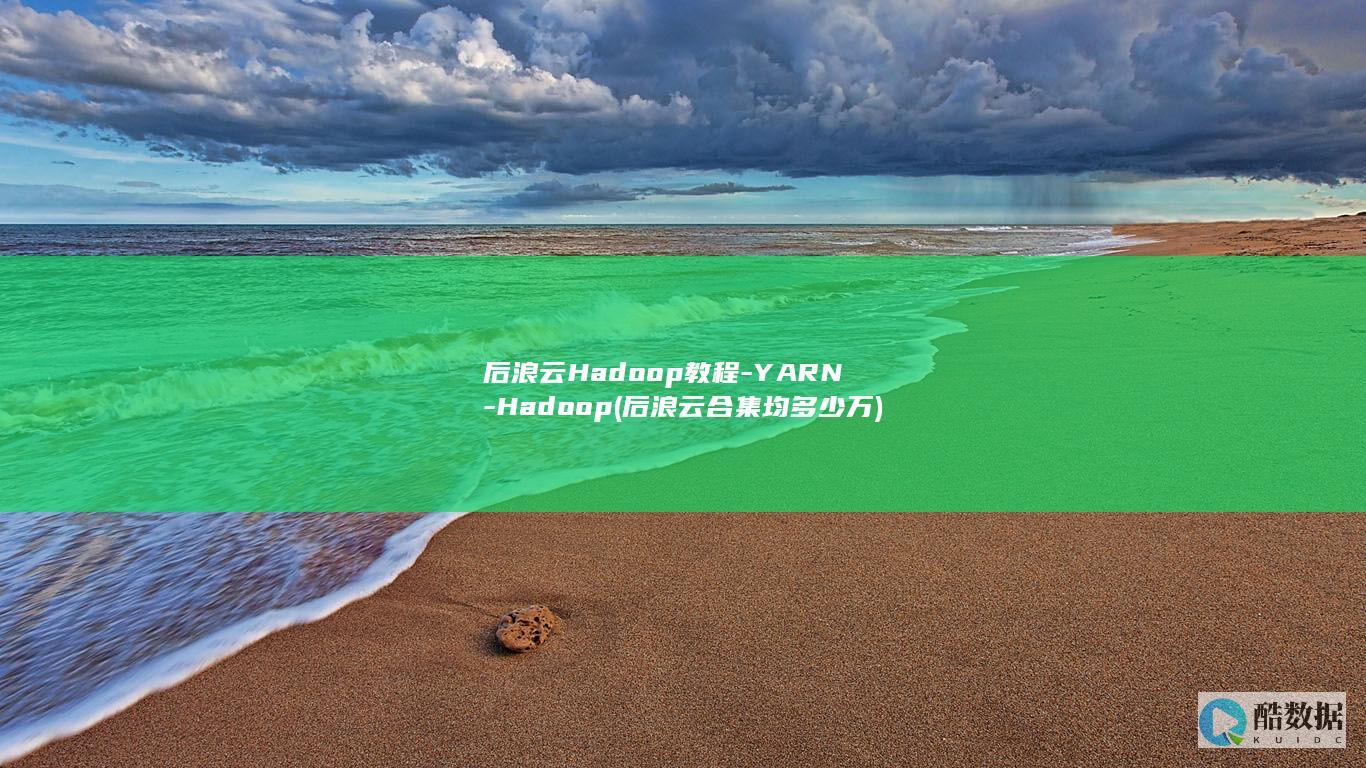


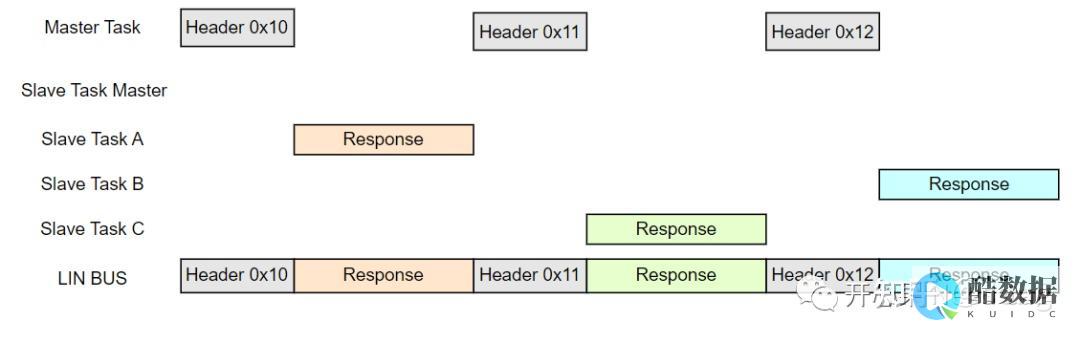
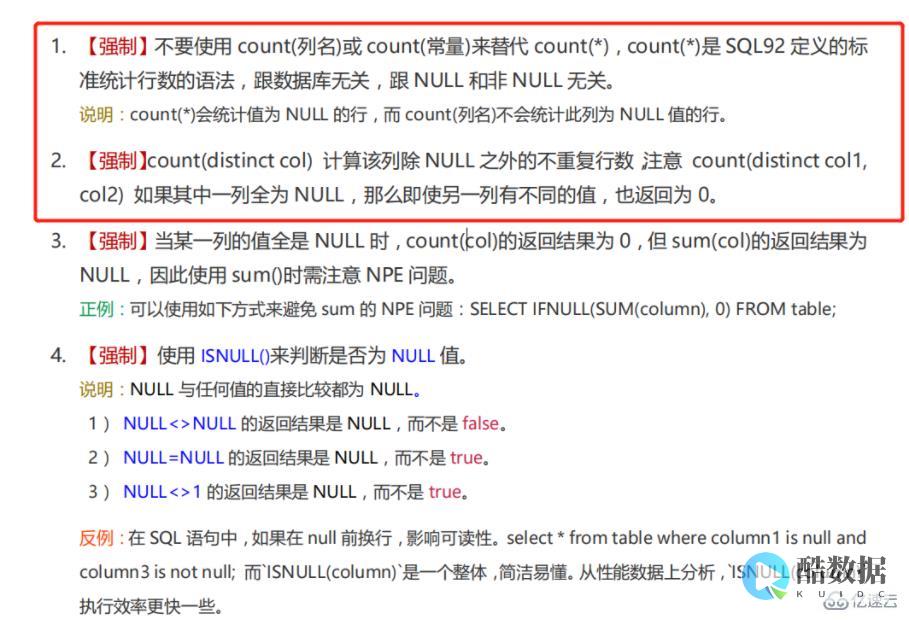

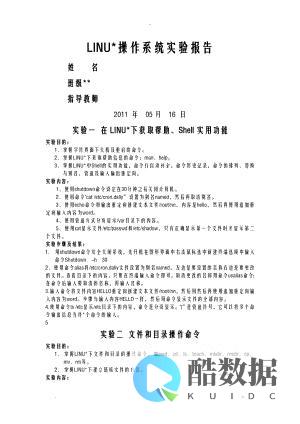


发表评论